Configuración de Herramienta Anti-Spam y Antivirus (MailScanner)
|
| PASO 1 Ingresar al cPanel y en el apartado Correo elegir la opción "MailScanner Configuration".(Figura 1)
|
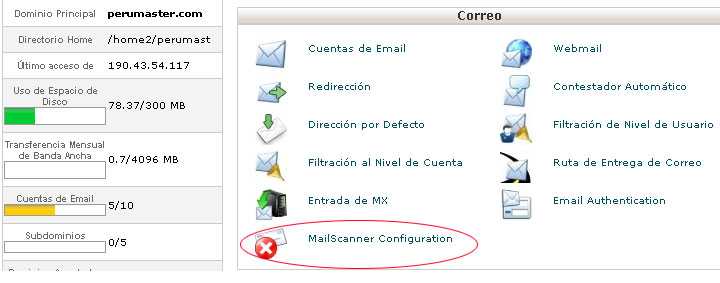 |
|
Figura 1
|
| PASO 2 Elegir el dominio el cual quiere configurar y proceder a seleccionar los distintos valores almacenados en las listas desplegables que se encuentran en el apartado "Change Individual Domain Settings"(Cambiar ajuste de dominio individual) justo debajo de cada opción del apartado Ajustes actuales. Para activar el Anti-Spam cambiar el valor de la primera lista que por defecto esta en No a "Si". Estos valores cargados en las listas guardan relación con los 2 pasos siguientes.(Figura 2)
Para que los cambios realizados se apliquen presionar el botón "Cambiar" ubicado en la parte inferior. |
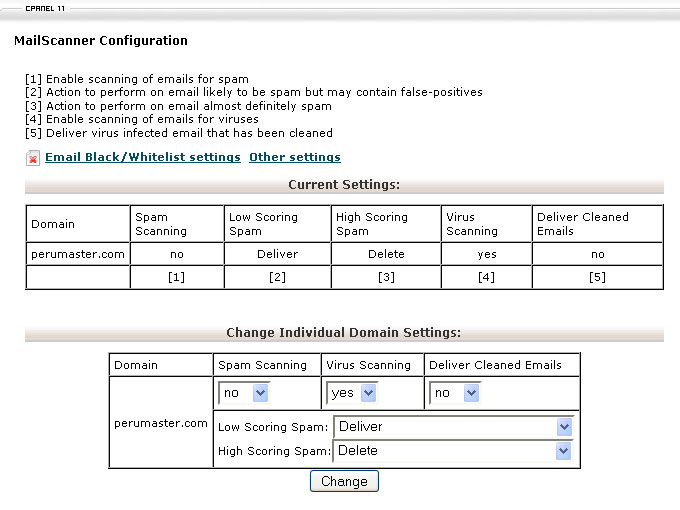 |
|
Figura2
|
| PASO 3 Para configurar la lista blanca - Whitelist (correos permitidos) y la lista negra - Blacklist (correos denegados) hacer clic en el enlace de color verde Email Black/whitelist settings (Ajustes de Lista Negra/Lista Blanca de Email). Estando en este apartado proceder a digitar los usuarios y dominios a permitir o a denegar para lo cual debemos tener en cuenta lo siguiente:
*@ejemplo.com hace referencia a todos los usuarios q sean del dominio ejemplo.com, siendo esta una manera general de permitir o denegar. [email protected] hace referencia al usuario user del dominio ejemplo.com o cualquier otro, siendo esta una manera específica de permitir o denegar.(Figura 3) Para que los cambios realizados se apliquen presionar el botón "Cambiar" ubicado en la parte inferior. |
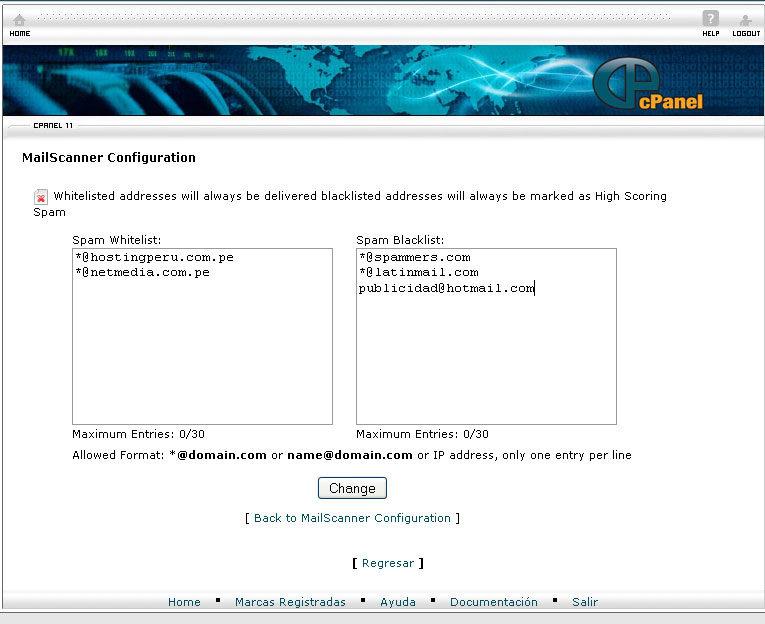 |
|
Figura3
|
|
PASO 4 Estando en este apartado debemos tener en cuenta lo siguiente: La puntuación que evalúa esta herramienta comienza en 1 y va hasta el infinito, y cuanto menor sea la puntuación que se configure habrá mayor garantía de recibir correos limpios que no sean spam, sin embargo se recomienda usar como configuración de bajo puntaje 3 y de alto puntaje 6. La última opción precisa que se ingrese un correo al cual se enviará todos los mensajes que sean detectados como spam, ojo el correo que se ponga aquí deberá estar previamente creado y aparecerá para ser utilizado como un valor de las listas desplegables del apartado Change Individual Domain Settings (Spam de bajo puntaje - Spam de alto puntaje) respectivamente.(Figura 4) |
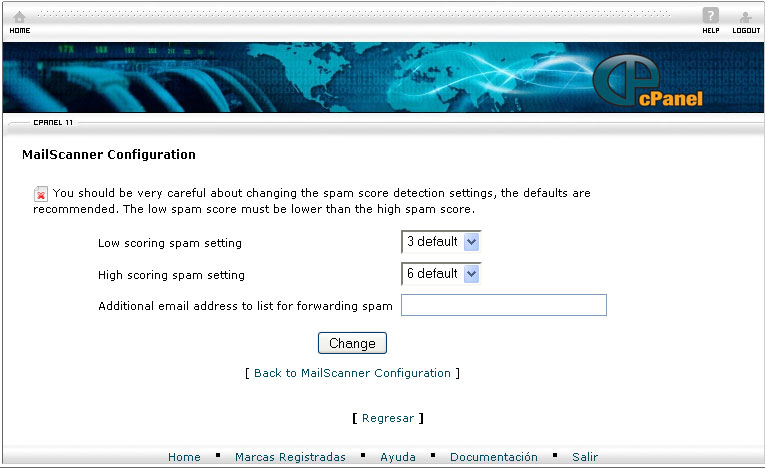 |
|
Figura4
|
|
Por favor, tenga en cuenta que los cambios realizados son implementados cada 15 minutos, puedes continuar realizando los cambios que deseas mientras esperas que los nuevos ajustes sean implementados.
NOTA: Si desea mayor informacion Más detalles |
Más Popular
01. ¿Cómo crear un correo electrónico?
A continuación les mostraremos el procedimiento para crear un correo electrónico en su panel de...
03. ¿Cómo usar el Webmail vía Horde? Servicio para leer y enviar correos desde una pagina web
Con el servicio de webmail podrá revisar, leer, escribir sus mensajes de correo electrónico desde...
04. ¿Cómo configurar un correo electrónico en Microsoft Outlook 2003?
Configuración de correos con Microsoft Outlook 2003 Para el...
09. ¿Comó crear un filtro de spam en Outlook Express?
¿Como crear un filtro de spam en Outlook Express? PASO 01 Ingresaremos al Outlook Express...
07. ¿Comó crear un filtro de spam en Microsoft Outlook 2013 ?
Desde la configuración de MS Outlook 2013, podemos crear un filtro de correo que...

